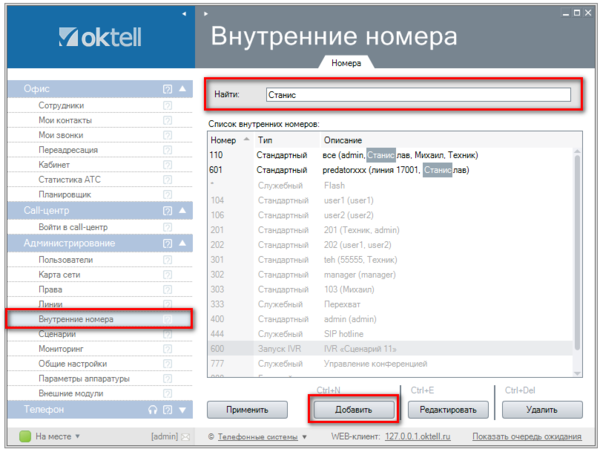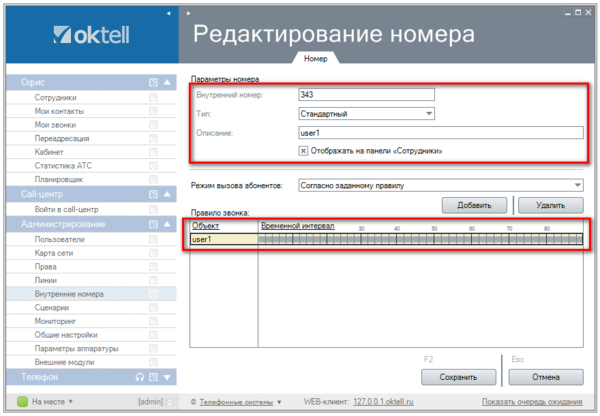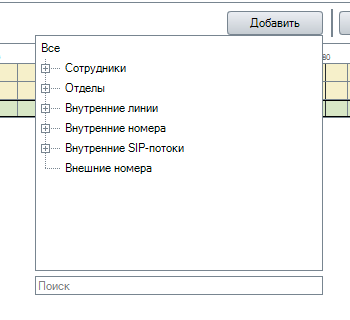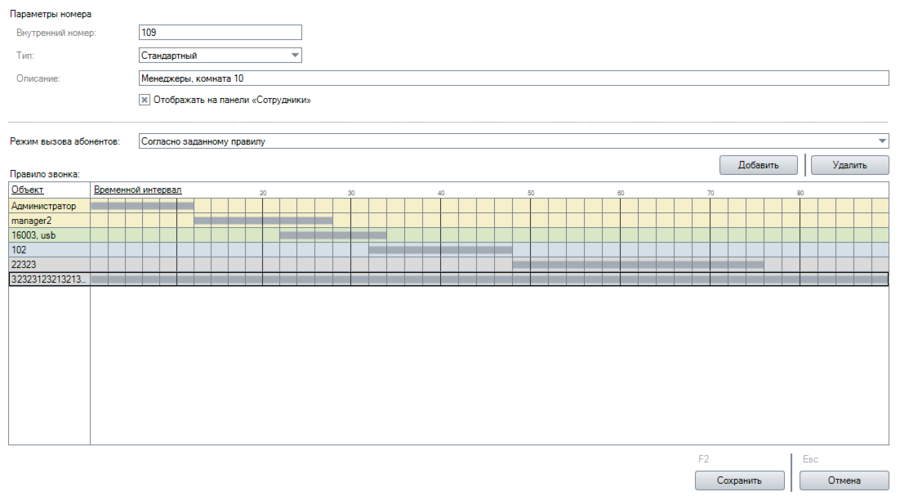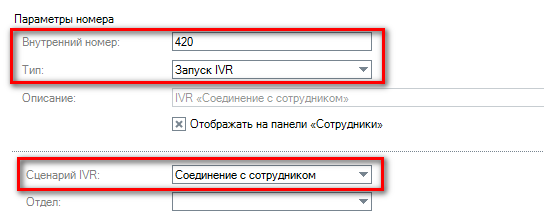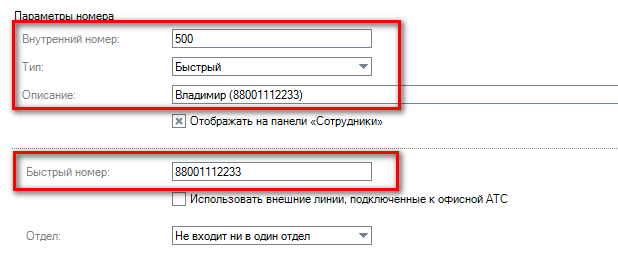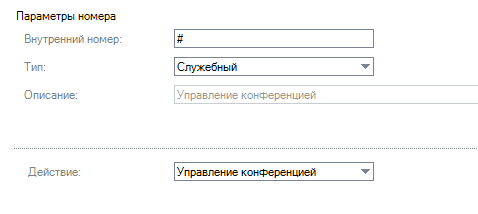Урок 6 Внутренние номера — различия между версиями
| (не показано 13 промежуточных версии этого же участника) | |||
| Строка 1: | Строка 1: | ||
| − | [[Уроки|Наверх]] | + | {|cellpadding="10" cellspacing="0" border="0" |
| + | | [[Уроки | Наверх]] | ||
| + | | [[Урок 5 Линии | К предыдущему уроку]] | ||
| + | | [[Урок 7 Мониторинг | К следующему уроку]] | ||
| + | |- | ||
| + | |} | ||
| + | |||
| + | __TOC__ | ||
"'''Внутренние номера'''" - модуль раздела '''Администрирование''', отвечающий за внутренний номерной план, а также за управление служебными номерами. | "'''Внутренние номера'''" - модуль раздела '''Администрирование''', отвечающий за внутренний номерной план, а также за управление служебными номерами. | ||
| − | При создании внутренних номеров важно понимать | + | При создании внутренних номеров важно понимать правило префиксности - никакой номер не должен быть префиксом для другого номера. Если у вас есть номер '''100''', то нельзя вводить в систему номер '''100'''5 или '''100'''89. |
| − | <span style="color:red;"> ВНИМАНИЕ: Если вы создаете внутренний номер не трехзначный, исправьте маршрутизацию исходящих. Стандартный сценарий маршрутизации исходящих, которая предоставляется по умолчанию, предназначена для | + | <span style="color:red;"> ВНИМАНИЕ: Если вы создаете внутренний номер не трехзначный, исправьте маршрутизацию исходящих. Стандартный сценарий маршрутизации исходящих, которая предоставляется по умолчанию, предназначена для трехзначных внутренних номеров. |
В главном окне показаны все внутренние номера, их тип и описание. Также доступен поиск по номеру или по описанию. | В главном окне показаны все внутренние номера, их тип и описание. Также доступен поиск по номеру или по описанию. | ||
| Строка 18: | Строка 25: | ||
В данном параграфе создадим стандартный номер, прикрепленный за сотрудником. Однако, также можно создать внутренний номер, который будет закреплен за определенным устройством. | В данном параграфе создадим стандартный номер, прикрепленный за сотрудником. Однако, также можно создать внутренний номер, который будет закреплен за определенным устройством. | ||
| − | + | В чем разница между сотрудником и устройством? Сотрудник может зайти в клиентское приложение с другого компьютера, и тогда устройство, закрепленное за ним поменяется. Устройство не меняет своего положения и не зависит от сотрудника, за которым закреплено, например - телефон в приемной, можно вызвать по определенному внутреннему номеру, независимо от того кто работает за связанным компьютером. (Подробнее о логической связи читайте в статье [[Урок 3 Создание карты сети]]). | |
'''1.''' Чтобы создать внутренний номер нажмите "'''Добавить'''". | '''1.''' Чтобы создать внутренний номер нажмите "'''Добавить'''". | ||
| Строка 24: | Строка 31: | ||
'''2.''' Открывается форма добавления/редактирования номера. Здесь необходимо указать следующие параметры: | '''2.''' Открывается форма добавления/редактирования номера. Здесь необходимо указать следующие параметры: | ||
| − | * ''' | + | * Внутренний номер - Введите внутренний номер. В примере, '''343'''. |
| + | * Тип - Стандартный. | ||
| + | * Описание номера - описание будет отображаться в панели "'''Сотрудники'''" и "'''Внутренние номера'''". В примере, '''user1'''. | ||
| + | * Отображать на панели "Сотрудники". Панель находится в разделе '''Офис'''. Если вы хотите, чтобы другие пользователи могли видеть этот номер, быстро набирать его двойным кликом, то галочку необходимо поставить. В примере, поставлена. | ||
| + | * Режим вызова абонентов - Согласно заданному правилу. | ||
| + | * Добавить - выберите пользователя, которому будет прикреплен данный номер. В примере, '''user1'''. | ||
| + | * Правило звонка - интервал времени, в течении которого будет вызываться устройство, прикрепленное к этому абоненту. В примере, '''временной интервал от 0 до 90 секунд'''. | ||
| − | |||
| − | + | [[Файл:Внутренниеномера-001.PNG | center | 600 px ]] | |
| − | + | '''3.''' Нажмите '''Сохранить'''. Затем '''Применить'''. | |
| − | |||
| − | + | === Групповые номера === | |
| − | + | '''Групповой номер''' - это внутренний стандартный номер, в котором находится 2 и более объектов. С помощью такого внутреннего номера можно сразу посылать сигнал на несколько внутренних и несколько внешних номеров. | |
| + | ''Пример:'' Номер 400 это групповой номер. При звонке на него одновременно звенит трубка у сотрудника А и Б, а если оба сотрудника заняты или не берут трубку, то через 20 секунд вызов пойдет на их мобильные номера. | ||
| − | + | Чтобы создать групповой номер нажмите в разделе "'''Внутренние номера. Администрирование'''" кнопку "'''Добавить'''". Откроется карточка редактирования/настройки номера. | |
| − | + | В параметрах номера введите: | |
| + | *Внутренний номер - номер, под которым будет доступна данная группа сотрудников. | ||
| + | *Тип - Стандартный. | ||
| + | *Описание - введите описание группы, например, "'''менеджеры'''". | ||
| + | *Отображать на панели "Сотрудники" - данный номер будет отображаться в разделе "'''Сотрудники/Офис'''" | ||
| − | |||
| − | |||
| − | |||
| − | |||
| − | |||
| − | |||
| − | |||
| − | |||
| − | |||
| − | |||
| − | |||
| − | '''1.''' Чтобы добавить объект в номер, нажмите кнопку "Добавить". При добавлении одного абонента, мы получим стандартный внутренний номер, описанный выше. При добавлении двух и более абонентов мы получим групповой номер. Заметим, что можно добавлять следующих абонентов: | + | '''1.''' Чтобы добавить объект в номер, нажмите кнопку "'''Добавить'''". При добавлении одного абонента, мы получим стандартный внутренний номер, описанный выше. При добавлении двух и более абонентов мы получим групповой номер. Заметим, что можно добавлять следующих абонентов: |
*'''Сотрудники'''. При вызове номера, выбранный сотрудник может быть вызван согласно правилу (см. ниже). Заметим, что если сделать внутренний номер и указать в качестве единственного абонента сотрудника, у которого уже есть свой номер, его можно будет вызвать и по первому и по второму номеру. Но когда будет звонить сотрудник, то из двух созданных номеров будет считаться тот, который был создан при создании пользователя. | *'''Сотрудники'''. При вызове номера, выбранный сотрудник может быть вызван согласно правилу (см. ниже). Заметим, что если сделать внутренний номер и указать в качестве единственного абонента сотрудника, у которого уже есть свой номер, его можно будет вызвать и по первому и по второму номеру. Но когда будет звонить сотрудник, то из двух созданных номеров будет считаться тот, который был создан при создании пользователя. | ||
| Строка 67: | Строка 72: | ||
*'''Внутренние sip-потоки.''' | *'''Внутренние sip-потоки.''' | ||
*'''Внешние номера.''' Также можно добавить внешний номер, звонок на него поступит в соответствии со '''сценарием набора быстрых/внешних номеров.''' | *'''Внешние номера.''' Также можно добавить внешний номер, звонок на него поступит в соответствии со '''сценарием набора быстрых/внешних номеров.''' | ||
| + | |||
[[Файл:groupnumber_2.png|center]] | [[Файл:groupnumber_2.png|center]] | ||
| + | |||
Теперь после того, как выбраны абоненты можно перейти к правилу вызова абонентов. | Теперь после того, как выбраны абоненты можно перейти к правилу вызова абонентов. | ||
| Строка 76: | Строка 83: | ||
''Пример:'' Если временной интервал установлен от 20 до 50 секунд, это будет обозначать что звонок будет поступать на абонента только в обозначенный интервал времени. Если пользователь возьмет трубку на 60й секунде, то коммутации не произойдет. | ''Пример:'' Если временной интервал установлен от 20 до 50 секунд, это будет обозначать что звонок будет поступать на абонента только в обозначенный интервал времени. Если пользователь возьмет трубку на 60й секунде, то коммутации не произойдет. | ||
| + | |||
[[Файл:Groupnumber 1.PNG | center |900px]] | [[Файл:Groupnumber 1.PNG | center |900px]] | ||
| − | |||
| − | *'''В порядке установленного приоритета | + | <span style="color:red">ВНИМАНИЕ: все режимы, обозначенные ниже, называются hunt-группами. |
| − | *'''Поочередно | + | |
| − | *'''Случайно | + | *'''В порядке установленного приоритета'''. Каждому абоненту можно присвоить свой приоритет. Временной интервал уже считается не в секундах, а в приоритете от 0 (самый высокий) до 90 (самый низкий). Абоненты с более низким приоритетом будут добавляться каждые 10 секунд, в соответствии с приоритетом. |
| − | *'''Наиболее свободный (время с последнего разговора) | + | *'''Поочередно'''. Абоненты будут вызываться поочередно, смена вызываемого абонента на следующего будет происходить каждые 10 секунд. |
| − | *'''Наименее занятый (суммарное время в разговоре за текущий день) | + | *'''Случайно'''. Абоненты будут вызываться случайным образом, смена абонента будет происходить каждые 10 секунд. |
| − | *'''Наименее занятый в группе (суммарное время в разговоре при вызове группы за текущий день) | + | *'''Наиболее свободный (время с последнего разговора)'''. Вызывается абонент, у которого прошло больше всех времени с последнего разговора. |
| + | *'''Наименее занятый (суммарное время в разговоре за текущий день)'''. Вызывается абонент, который провел меньше всех времени в разговоре. Учитываются все разговоры. | ||
| + | *'''Наименее занятый в группе (суммарное время в разговоре при вызове группы за текущий день)'''. Вызывается абонент, который провел меньше всех времени в разговоре. Учитываются только разговоры, которые были сделаны при вызове данного группового номера. | ||
''Пример:'' Пользователь А и пользователь Б находятся в групповом номере 111. Представим ситуацию, что пользователь А пришел к 9.00, а пользователь Б пришел к 11.00. Если выбрана схема '''наиболее свободный''', то вызовы до 11 часов приходить только к А, а после 11 одинаково к А и Б. Однако это является не совсем справедливым, ведь пользователь А уже сидел на телефоне 2 часа, а пользователь Б в это время не работал. Если выбрана схема '''наименее занятый''', то учитывается время, проведенное в разговоре. Представим себе, что пользователь А много говорил по телефону с начальством, а пользователь Б с клиентами, в таком случае звонки также будут распределяться поровну. Как и в предыдущем случае, с точки зрения работы с клиентами данный метод является не совсем справедливым. Для этого и существует третий способ распределения звонков "'''Наименее занятый (суммарное время в разговоре за текущий день)'''". Будет учитываться только время, проведенное в разговоре в групповом номере. | ''Пример:'' Пользователь А и пользователь Б находятся в групповом номере 111. Представим ситуацию, что пользователь А пришел к 9.00, а пользователь Б пришел к 11.00. Если выбрана схема '''наиболее свободный''', то вызовы до 11 часов приходить только к А, а после 11 одинаково к А и Б. Однако это является не совсем справедливым, ведь пользователь А уже сидел на телефоне 2 часа, а пользователь Б в это время не работал. Если выбрана схема '''наименее занятый''', то учитывается время, проведенное в разговоре. Представим себе, что пользователь А много говорил по телефону с начальством, а пользователь Б с клиентами, в таком случае звонки также будут распределяться поровну. Как и в предыдущем случае, с точки зрения работы с клиентами данный метод является не совсем справедливым. Для этого и существует третий способ распределения звонков "'''Наименее занятый (суммарное время в разговоре за текущий день)'''". Будет учитываться только время, проведенное в разговоре в групповом номере. | ||
| + | |||
'''2.''' После создания группового номера сохраните его, затем на странице "'''Внутренние номера'''" нажмите "'''Применить'''" | '''2.''' После создания группового номера сохраните его, затем на странице "'''Внутренние номера'''" нажмите "'''Применить'''" | ||
| + | |||
=== Запуск IVR === | === Запуск IVR === | ||
| Строка 96: | Строка 107: | ||
'''Внутренний номер''' можно назначить на выполнение '''IVR-сценария'''. Например, на внутренний номер 400 можно назначить IVR сценарий, который проговорит текущую дату и время. Данный тип внутреннего номера также может помочь вам при отладке созданных IVR сценариев. | '''Внутренний номер''' можно назначить на выполнение '''IVR-сценария'''. Например, на внутренний номер 400 можно назначить IVR сценарий, который проговорит текущую дату и время. Данный тип внутреннего номера также может помочь вам при отладке созданных IVR сценариев. | ||
| − | 1. В модуле "'''Внутренние номера'''" нажмите '''Добавить'''. | + | '''1.''' В модуле "'''Внутренние номера'''" нажмите '''Добавить'''. |
| − | 2. Укажите следующие параметры: | + | '''2.''' Укажите следующие параметры: |
| − | * | + | * Внутренний номер - В примере, '''400''' |
| − | * | + | * Тип - '''Запуск IVR''' |
| − | * | + | * Отображать на панели "Сотрудники" - по желанию. В примере, '''выставлена'''. |
| − | * | + | * Сценарий IVR - Сценарий, который будет запускаться при звонке на этот номер. В примере, назначен сценарий "'''Соединение с сотрудником'''". |
| − | * | + | * Отдел - определяет отдел, к которому относится данный сценарий, влияет на отображение в панели '''Офис.Сотрудники.''' В примере, '''не указан.''' |
| − | 3. Нажмите '''Сохранить'''. Затем '''Применить'''. | + | '''3.''' Нажмите '''Сохранить'''. Затем '''Применить'''. |
| Строка 114: | Строка 125: | ||
=== Быстрый === | === Быстрый === | ||
| − | '''Быстрый номер''' - это | + | '''Быстрый номер''' - это внутренний номер, при звонке на который, вызывается внешний номер. По своей сути, быстрый номер - это стандартный номер, у которого в качестве абонента выбран внешний номер. |
| − | При звонке на | + | При звонке на быстрый/внешний номер, запускается ''Сценарий исходящей маршрутизации'', затем на компоненте ''Переключение на внутренний номер'', запускается ''Служебный сценарий быстрых/внешних номеров'', в котором определяется через какие линии будет происходить дозвон. |
| − | 1. В модуле "'''Внутренние номера'''" нажмите '''Добавить'''. | + | '''1.''' В модуле "'''Внутренние номера'''" нажмите '''Добавить'''. |
| − | 2. Укажите следующие параметры: | + | '''2.''' Укажите следующие параметры: |
| − | * | + | * Внутренний номер''' - В примере, '''500''' |
| − | * | + | * Тип - '''Быстрый''' |
| − | * | + | * Описание - В примере, в описании написано '''Владимир(88001112233)''' |
| − | * | + | * Отображать на панели "Сотрудники" - по желанию. В примере, '''выставлена'''. |
| − | * | + | * Быстрый номер - в примере, '''88001112233'''. |
| − | * | + | * Использовать внешние линии, подключенные к офисной АТС - устаревшая настройка, рекомендуется оставить по умолчанию. В примере, '''по умолчанию.''' |
| − | * | + | * Отдел - определяет отдел, к которому относится данный сценарий, влияет на отображение в панели '''Офис.Сотрудники.''' В примере, '''не указан.''' |
| − | 3. Нажмите '''Сохранить'''. Затем '''Применить'''. | + | '''3.''' Нажмите '''Сохранить'''. Затем '''Применить'''. |
| Строка 140: | Строка 151: | ||
'''Служебный номер''' в системе '''Oktell''' отвечает за активацию назначенного на него действия. Доступны следующие действия: | '''Служебный номер''' в системе '''Oktell''' отвечает за активацию назначенного на него действия. Доступны следующие действия: | ||
| − | * | + | * Город - устаревшее действие |
| − | + | * Flash - действие используется для переключения. При нажатии на служебный номер "'''Flash'''" клиент ставится на удержание, далее ожидается ввод номера для соединения. Как правило, используется номер '''*'''. | |
| − | * | + | |
''Пример'': Создан внутренний служебный номер '''*''', действие '''Flash'''. Во время разговора абонента А и оператора Б, оператор нажимает "'''*'''" и абонент ставится в очередь. Затем набирается номер сотрудника В, на которого нужно совершить переключение. После разговора операторов Б и В, оператор Б кладет трубку. Происходит переключение абонента А на оператора В. Во время разговора Б и В, оператор Б может нажать "'''*'''", тогда абонент А вернется к оператору Б. | ''Пример'': Создан внутренний служебный номер '''*''', действие '''Flash'''. Во время разговора абонента А и оператора Б, оператор нажимает "'''*'''" и абонент ставится в очередь. Затем набирается номер сотрудника В, на которого нужно совершить переключение. После разговора операторов Б и В, оператор Б кладет трубку. Происходит переключение абонента А на оператора В. Во время разговора Б и В, оператор Б может нажать "'''*'''", тогда абонент А вернется к оператору Б. | ||
| − | * | + | * Перехват - действие используется для перехвата звонка. |
''Пример'': У сотрудника А звонит телефон. При этом сам сотрудник отошел от своего рабочего места. Сотрудник Б может нажать комбинацию перехвата и принять звонок. Такое действие называют перехватом звонка. | ''Пример'': У сотрудника А звонит телефон. При этом сам сотрудник отошел от своего рабочего места. Сотрудник Б может нажать комбинацию перехвата и принять звонок. Такое действие называют перехватом звонка. | ||
| Строка 164: | Строка 174: | ||
* '''Sip Hotline''' - Некоторые ip-телефоны не воспроизводят сигнал "длинный гудок" при снятии трубки (когда оператор хочет сделать исходящий звонок). Оператору может показаться, что телефон не работает. Рекомендуется устанавливать данную настройку, если в вашей телефонии замечено подобное поведение. | * '''Sip Hotline''' - Некоторые ip-телефоны не воспроизводят сигнал "длинный гудок" при снятии трубки (когда оператор хочет сделать исходящий звонок). Оператору может показаться, что телефон не работает. Рекомендуется устанавливать данную настройку, если в вашей телефонии замечено подобное поведение. | ||
| − | В таком случае на номер Sip Hotline назначается внутренний номер, например, 999. Затем, в одноименной настройке телефона sip-hotline также указывается данный номер. Теперь при снятии трубки, телефон будет набирать данный номер и Oktell будет генерировать "длинный гудок" в трубку. | + | В таком случае на номер '''Sip Hotline''' назначается внутренний номер, например, 999. Затем, в одноименной настройке телефона '''sip-hotline''' также указывается данный номер. Теперь при снятии трубки, телефон будет набирать данный номер и Oktell будет генерировать "длинный гудок" в трубку. |
* '''Управление конференцией''' - служебный номер, который используется для преобразования коммутации в конференцию, подключения/отключения участников и завершения конференции. | * '''Управление конференцией''' - служебный номер, который используется для преобразования коммутации в конференцию, подключения/отключения участников и завершения конференции. | ||
| Строка 182: | Строка 192: | ||
<span style="color:red;"> ВНИМАНИЕ: Чтобы внешние линии могли использовать служебные номера, необходимо выставить им с помощью компонента "Статус объекта" свойство "Установить - Линия - Разрешить DTMF-управление". | <span style="color:red;"> ВНИМАНИЕ: Чтобы внешние линии могли использовать служебные номера, необходимо выставить им с помощью компонента "Статус объекта" свойство "Установить - Линия - Разрешить DTMF-управление". | ||
| + | <span style="color:red;"> ВНИМАНИЕ: Дозвон до внешнего номера происходит через '''сценарий набора внешних/быстрых номеров'''. | ||
| − | [[Файл:Внутренниеномера-004.PNG | center]] | + | [[Файл:Внутренниеномера-004.PNG | center]] |
=== Экстренный === | === Экстренный === | ||
| − | '''Экстренный номер''' - быстрый номер, который может быть вызван даже если все линии заняты. В таком случае, экстренный номер | + | '''Экстренный номер''' - быстрый номер, который может быть вызван даже если все линии заняты. В таком случае, экстренный номер прерывает коммутацию на случайной линии и начинает производить дозвон. Используется только в экстренных случаях. |
| − | В модуле | + | В модуле Общие настройки/Экстренные номера можно определить какие линии возможно использовать при наборе экстренного номера и назначить служебный сценарий набора экстренных номеров. |
'''Поздравляем!''' Теперь вы научились создавать внутренние номера в Oktell. Можете переходить к следующему уроку. | '''Поздравляем!''' Теперь вы научились создавать внутренние номера в Oktell. Можете переходить к следующему уроку. | ||
| Строка 199: | Строка 210: | ||
* Что можно делать в модуле "Внутренние номера"? | * Что можно делать в модуле "Внутренние номера"? | ||
| − | |||
* Как протестировать IVR-сценарий? | * Как протестировать IVR-сценарий? | ||
| − | |||
* Как создать групповой номер? | * Как создать групповой номер? | ||
| + | * Создайте стандартные, быстрые, служебные номера в вашей системе. | ||
| − | + | {|cellpadding="10" cellspacing="0" border="0" | |
| + | | [[Уроки | Наверх]] | ||
| + | | [[Урок 5 Линии | К предыдущему уроку]] | ||
| + | | [[Урок 7 Мониторинг | К следующему уроку]] | ||
| + | |- | ||
| + | |} | ||
Текущая версия на 07:08, 12 ноября 2014
| Наверх | К предыдущему уроку | К следующему уроку |
Содержание
"Внутренние номера" - модуль раздела Администрирование, отвечающий за внутренний номерной план, а также за управление служебными номерами.
При создании внутренних номеров важно понимать правило префиксности - никакой номер не должен быть префиксом для другого номера. Если у вас есть номер 100, то нельзя вводить в систему номер 1005 или 10089.
ВНИМАНИЕ: Если вы создаете внутренний номер не трехзначный, исправьте маршрутизацию исходящих. Стандартный сценарий маршрутизации исходящих, которая предоставляется по умолчанию, предназначена для трехзначных внутренних номеров.
В главном окне показаны все внутренние номера, их тип и описание. Также доступен поиск по номеру или по описанию.
Стандартные номера
Стандартный номер - это внутренний номер прикрепленный за определенным сотрудником или устройством. Позвонив на этот номер, происходит вызов соответствующего объекта, указанного в настройках. На данный момент у вас уже есть стандартные номера, которые вы создавали при создании сотрудника.
В данном параграфе создадим стандартный номер, прикрепленный за сотрудником. Однако, также можно создать внутренний номер, который будет закреплен за определенным устройством.
В чем разница между сотрудником и устройством? Сотрудник может зайти в клиентское приложение с другого компьютера, и тогда устройство, закрепленное за ним поменяется. Устройство не меняет своего положения и не зависит от сотрудника, за которым закреплено, например - телефон в приемной, можно вызвать по определенному внутреннему номеру, независимо от того кто работает за связанным компьютером. (Подробнее о логической связи читайте в статье Урок 3 Создание карты сети).
1. Чтобы создать внутренний номер нажмите "Добавить".
2. Открывается форма добавления/редактирования номера. Здесь необходимо указать следующие параметры:
- Внутренний номер - Введите внутренний номер. В примере, 343.
- Тип - Стандартный.
- Описание номера - описание будет отображаться в панели "Сотрудники" и "Внутренние номера". В примере, user1.
- Отображать на панели "Сотрудники". Панель находится в разделе Офис. Если вы хотите, чтобы другие пользователи могли видеть этот номер, быстро набирать его двойным кликом, то галочку необходимо поставить. В примере, поставлена.
- Режим вызова абонентов - Согласно заданному правилу.
- Добавить - выберите пользователя, которому будет прикреплен данный номер. В примере, user1.
- Правило звонка - интервал времени, в течении которого будет вызываться устройство, прикрепленное к этому абоненту. В примере, временной интервал от 0 до 90 секунд.
3. Нажмите Сохранить. Затем Применить.
Групповые номера
Групповой номер - это внутренний стандартный номер, в котором находится 2 и более объектов. С помощью такого внутреннего номера можно сразу посылать сигнал на несколько внутренних и несколько внешних номеров.
Пример: Номер 400 это групповой номер. При звонке на него одновременно звенит трубка у сотрудника А и Б, а если оба сотрудника заняты или не берут трубку, то через 20 секунд вызов пойдет на их мобильные номера.
Чтобы создать групповой номер нажмите в разделе "Внутренние номера. Администрирование" кнопку "Добавить". Откроется карточка редактирования/настройки номера.
В параметрах номера введите:
- Внутренний номер - номер, под которым будет доступна данная группа сотрудников.
- Тип - Стандартный.
- Описание - введите описание группы, например, "менеджеры".
- Отображать на панели "Сотрудники" - данный номер будет отображаться в разделе "Сотрудники/Офис"
1. Чтобы добавить объект в номер, нажмите кнопку "Добавить". При добавлении одного абонента, мы получим стандартный внутренний номер, описанный выше. При добавлении двух и более абонентов мы получим групповой номер. Заметим, что можно добавлять следующих абонентов:
- Сотрудники. При вызове номера, выбранный сотрудник может быть вызван согласно правилу (см. ниже). Заметим, что если сделать внутренний номер и указать в качестве единственного абонента сотрудника, у которого уже есть свой номер, его можно будет вызвать и по первому и по второму номеру. Но когда будет звонить сотрудник, то из двух созданных номеров будет считаться тот, который был создан при создании пользователя.
Пример: Пользователь A был создан с внутренним номером 111. Вскоре был создан внутренний номер 222, к которому прикрепили пользователя А. Если пользователь B наберет 111 или 222, он попадет на пользователя A. Если пользователь А наберет пользователя B, то у B высветится номер 111.
ВНИМАНИЕ: Не рекомендуется создавать два одинаковых внутренних номера для одного сотрудника.
- Отделы. Аналог опции "Сотрудники". Выбрать пользователя можно, выбрав вначале отдел, а затем выбрав пользователя внутри этого отдела.
- Внутренние линии. Также есть возможность выбрать внутреннюю линию. Напомним, что внутренняя линия прикреплена непосредственна за устройством, отмеченным в карте сети, а значит при звонке на внутреннюю линию будет звенеть именно выбранное устройство, вне зависимости включено ли рядом клиентское приложение или выбран ли пользователь по умолчанию у этого устройства. Внутренняя линия не закреплена за пользователем, а закреплена за устройством. В карточке редактирования внутреннего номера, отмечается зеленым.
- Внутренние номера. К вызываемым объектам также можно добавить другой внутренний номер, он будет вызываться в соответствии с правилами вызова абонентов, которые в нем указаны.
- Внутренние sip-потоки.
- Внешние номера. Также можно добавить внешний номер, звонок на него поступит в соответствии со сценарием набора быстрых/внешних номеров.
Теперь после того, как выбраны абоненты можно перейти к правилу вызова абонентов.
- Согласно заданному правилу. Наиболее часто встречающийся режим вызова абонентов. У выбранных объектов можно обозначить временные интервалы (графически это выглядит как темные полосы), которые будут обозначать время, которое будет звенеть аппарат, прикрепленный за абонентом. Как можно заметить временной интервал может принимать значения от 0 до 90 секунд.
Пример: Если временной интервал установлен от 0 до 90 секунд, значит телефон будет звенеть все это время, пока не кончится время или пока кто-либо другой из группы, на кого поступил звонок не возьмет трубку.
Пример: Если временной интервал установлен от 20 до 50 секунд, это будет обозначать что звонок будет поступать на абонента только в обозначенный интервал времени. Если пользователь возьмет трубку на 60й секунде, то коммутации не произойдет.
ВНИМАНИЕ: все режимы, обозначенные ниже, называются hunt-группами.
- В порядке установленного приоритета. Каждому абоненту можно присвоить свой приоритет. Временной интервал уже считается не в секундах, а в приоритете от 0 (самый высокий) до 90 (самый низкий). Абоненты с более низким приоритетом будут добавляться каждые 10 секунд, в соответствии с приоритетом.
- Поочередно. Абоненты будут вызываться поочередно, смена вызываемого абонента на следующего будет происходить каждые 10 секунд.
- Случайно. Абоненты будут вызываться случайным образом, смена абонента будет происходить каждые 10 секунд.
- Наиболее свободный (время с последнего разговора). Вызывается абонент, у которого прошло больше всех времени с последнего разговора.
- Наименее занятый (суммарное время в разговоре за текущий день). Вызывается абонент, который провел меньше всех времени в разговоре. Учитываются все разговоры.
- Наименее занятый в группе (суммарное время в разговоре при вызове группы за текущий день). Вызывается абонент, который провел меньше всех времени в разговоре. Учитываются только разговоры, которые были сделаны при вызове данного группового номера.
Пример: Пользователь А и пользователь Б находятся в групповом номере 111. Представим ситуацию, что пользователь А пришел к 9.00, а пользователь Б пришел к 11.00. Если выбрана схема наиболее свободный, то вызовы до 11 часов приходить только к А, а после 11 одинаково к А и Б. Однако это является не совсем справедливым, ведь пользователь А уже сидел на телефоне 2 часа, а пользователь Б в это время не работал. Если выбрана схема наименее занятый, то учитывается время, проведенное в разговоре. Представим себе, что пользователь А много говорил по телефону с начальством, а пользователь Б с клиентами, в таком случае звонки также будут распределяться поровну. Как и в предыдущем случае, с точки зрения работы с клиентами данный метод является не совсем справедливым. Для этого и существует третий способ распределения звонков "Наименее занятый (суммарное время в разговоре за текущий день)". Будет учитываться только время, проведенное в разговоре в групповом номере.
2. После создания группового номера сохраните его, затем на странице "Внутренние номера" нажмите "Применить"
Запуск IVR
Внутренний номер можно назначить на выполнение IVR-сценария. Например, на внутренний номер 400 можно назначить IVR сценарий, который проговорит текущую дату и время. Данный тип внутреннего номера также может помочь вам при отладке созданных IVR сценариев.
1. В модуле "Внутренние номера" нажмите Добавить.
2. Укажите следующие параметры:
- Внутренний номер - В примере, 400
- Тип - Запуск IVR
- Отображать на панели "Сотрудники" - по желанию. В примере, выставлена.
- Сценарий IVR - Сценарий, который будет запускаться при звонке на этот номер. В примере, назначен сценарий "Соединение с сотрудником".
- Отдел - определяет отдел, к которому относится данный сценарий, влияет на отображение в панели Офис.Сотрудники. В примере, не указан.
3. Нажмите Сохранить. Затем Применить.
Быстрый
Быстрый номер - это внутренний номер, при звонке на который, вызывается внешний номер. По своей сути, быстрый номер - это стандартный номер, у которого в качестве абонента выбран внешний номер.
При звонке на быстрый/внешний номер, запускается Сценарий исходящей маршрутизации, затем на компоненте Переключение на внутренний номер, запускается Служебный сценарий быстрых/внешних номеров, в котором определяется через какие линии будет происходить дозвон.
1. В модуле "Внутренние номера" нажмите Добавить.
2. Укажите следующие параметры:
- Внутренний номер - В примере, 500
- Тип - Быстрый
- Описание - В примере, в описании написано Владимир(88001112233)
- Отображать на панели "Сотрудники" - по желанию. В примере, выставлена.
- Быстрый номер - в примере, 88001112233.
- Использовать внешние линии, подключенные к офисной АТС - устаревшая настройка, рекомендуется оставить по умолчанию. В примере, по умолчанию.
- Отдел - определяет отдел, к которому относится данный сценарий, влияет на отображение в панели Офис.Сотрудники. В примере, не указан.
3. Нажмите Сохранить. Затем Применить.
Служебный
Служебный номер в системе Oktell отвечает за активацию назначенного на него действия. Доступны следующие действия:
- Город - устаревшее действие
- Flash - действие используется для переключения. При нажатии на служебный номер "Flash" клиент ставится на удержание, далее ожидается ввод номера для соединения. Как правило, используется номер *.
Пример: Создан внутренний служебный номер *, действие Flash. Во время разговора абонента А и оператора Б, оператор нажимает "*" и абонент ставится в очередь. Затем набирается номер сотрудника В, на которого нужно совершить переключение. После разговора операторов Б и В, оператор Б кладет трубку. Происходит переключение абонента А на оператора В. Во время разговора Б и В, оператор Б может нажать "*", тогда абонент А вернется к оператору Б.
- Перехват - действие используется для перехвата звонка.
Пример: У сотрудника А звонит телефон. При этом сам сотрудник отошел от своего рабочего места. Сотрудник Б может нажать комбинацию перехвата и принять звонок. Такое действие называют перехватом звонка.
Перехват настраивается в модуле Общие Настройки, вкладка Сервер АТС, настройка Способ перехвата звонка. Существует три способа перехвата звонка:
1) Первый, доступный из групповых - при наборе номера перехвата система определяет состоят ли сотрудники А и Б в одном групповом номере и если да, то звонок перехватывается.
2) По введенному значению - при наборе номера перехвата необходимо дополнительно ввести номер, у которого необходимо осуществить перехват.
3) Объединенный - если сотрудники не состоят в одной группе, то ожидается ввод номера, у которого необходимо осуществить перехват. Данный способ равносилен последовательному действию первых двух методов перехвата.
Как правило, используется номер "00" или "000".
- АТС - устаревшее действие
- Sip Hotline - Некоторые ip-телефоны не воспроизводят сигнал "длинный гудок" при снятии трубки (когда оператор хочет сделать исходящий звонок). Оператору может показаться, что телефон не работает. Рекомендуется устанавливать данную настройку, если в вашей телефонии замечено подобное поведение.
В таком случае на номер Sip Hotline назначается внутренний номер, например, 999. Затем, в одноименной настройке телефона sip-hotline также указывается данный номер. Теперь при снятии трубки, телефон будет набирать данный номер и Oktell будет генерировать "длинный гудок" в трубку.
- Управление конференцией - служебный номер, который используется для преобразования коммутации в конференцию, подключения/отключения участников и завершения конференции.
Пример: Создан внутренний служебный номер управления конференцией «00». Набрав его во время коммутации она преобразуется в конференцию.
- В ходе конференции набор номера управления допускается только создателем/управляющим конференции и позволяет зайти в сервисный режим:
- Последовательность «00 451 *» - пригласить участника с номером 451.
- Последовательность «00 451 #» - исключить участника с номером 451.
- Последовательность «00 #» - завершить текущую конференцию.
Как правило, для управления конференцией используется внутренний номер "#".
ВНИМАНИЕ: Чтобы внешние линии могли использовать служебные номера, необходимо выставить им с помощью компонента "Статус объекта" свойство "Установить - Линия - Разрешить DTMF-управление".
ВНИМАНИЕ: Дозвон до внешнего номера происходит через сценарий набора внешних/быстрых номеров.
Экстренный
Экстренный номер - быстрый номер, который может быть вызван даже если все линии заняты. В таком случае, экстренный номер прерывает коммутацию на случайной линии и начинает производить дозвон. Используется только в экстренных случаях.
В модуле Общие настройки/Экстренные номера можно определить какие линии возможно использовать при наборе экстренного номера и назначить служебный сценарий набора экстренных номеров.
Поздравляем! Теперь вы научились создавать внутренние номера в Oktell. Можете переходить к следующему уроку.
Техническая документация: Внутренние_номера
Вопросы и задания
- Что можно делать в модуле "Внутренние номера"?
- Как протестировать IVR-сценарий?
- Как создать групповой номер?
- Создайте стандартные, быстрые, служебные номера в вашей системе.
| Наверх | К предыдущему уроку | К следующему уроку |